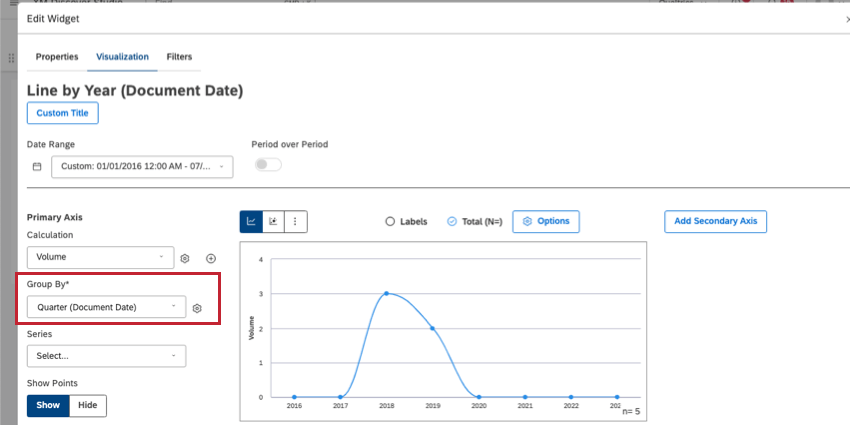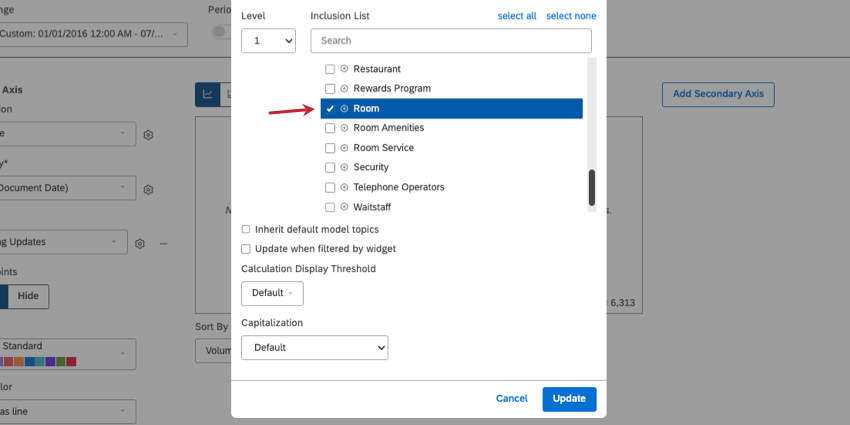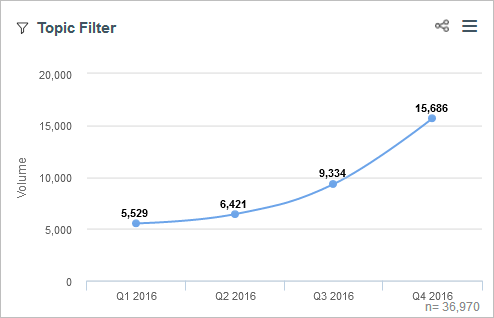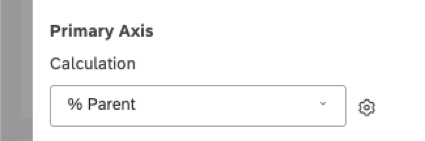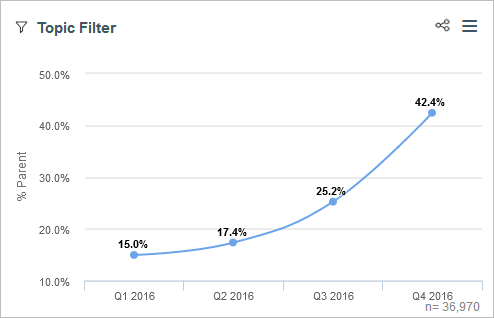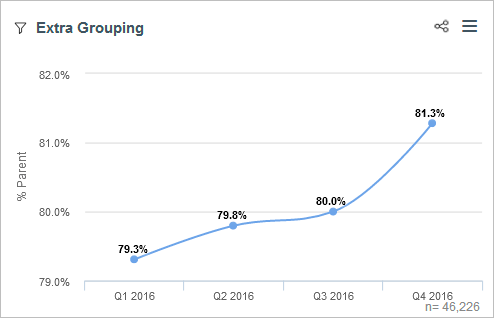Filtros de tópicos vs. Inclusões de tópicos (Studio)
Sobre os filtros de tópicos vs. Inclusões de tópicos
No Studio, você pode filtro seus dados por tópicos específicos ou pode escolher quais tópicos específicos incluir em seu widget. Embora possam parecer funções semelhantes, esses dois recursos têm finalidades diferentes e podem produzir resultados de dados diferentes.
A maneira mais simples de entender a diferença entre as duas é lembrar para que serve cada função. A filtragem dos dados restringe os resultados exibidos para que você veja apenas os dados que se encaixam em determinados critérios. A inclusão e a exclusão de tópicos alteram o número de agrupamentos de tópicos incluídos no widget, o que pode ser afetado ainda mais pelos filtros aplicar aos dados.
Exemplo: Volume de tópicos ao longo do tempo
Vamos criar 2 widgets de linha que usaremos em nossos exemplos ao longo do restante desta página. Um widget usa um filtro tópicos e o outro widget usa a lista inclusão.
Em seguida, na guia Filtros, definimos condições adicionais para o tópico Hospedagem, com a opção Quarto selecionada.
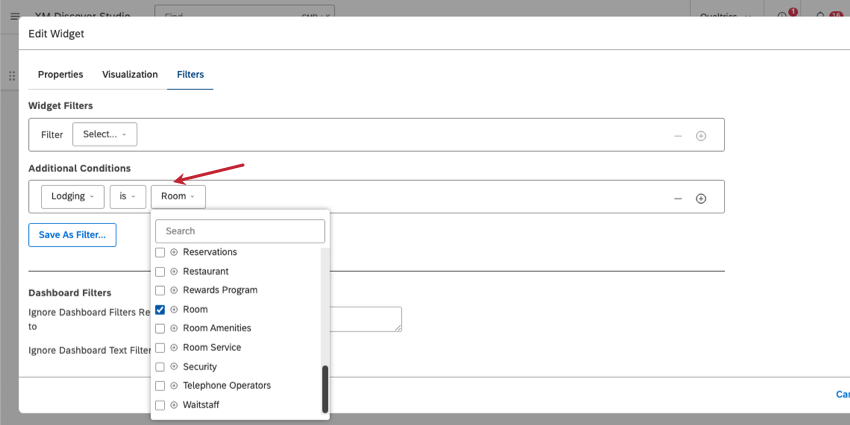
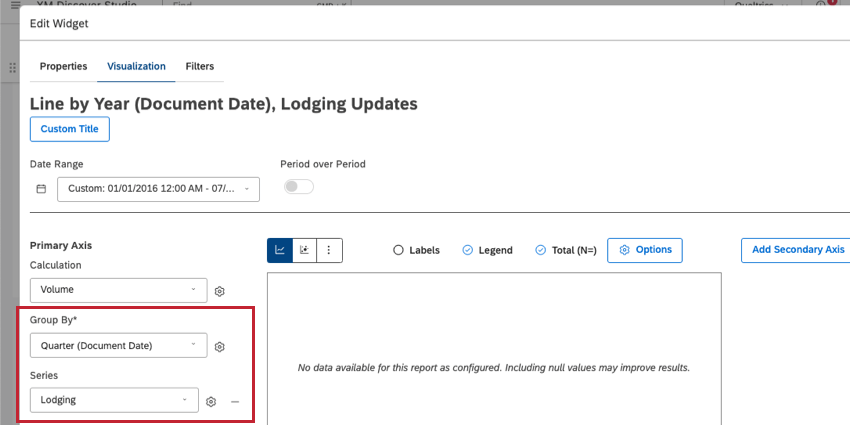
Então, em nossa lista inclusão, o único tópico que selecionamos é Room.
Comparação de widgets por volume
Vamos comparar esses widgets usando o volume como cálculo (padrão).
Widget 1: Filtro tópicos
O widget da primeira linha é agrupado por trimestre e filtrado pelo tópico “Sala”. Abaixo, você verá o volume exato de cada trimestre.
Você poderá ver esses mesmos dados se pesquisar o Room em outro widget ou definir um filtro para todo o painel.
Widget 2: Lista inclusão
O segundo widget é agrupado por trimestre e depois por tópico. Esse tipo de agrupamento de tópicos é feito em nível de frase e não de documento.
O volume sempre reflete o número de documentos, nunca de frases, portanto, os números que você vê nesse widget funcionam mais como estimativas. As estimativas para o tópico Room nesse widget estão dentro de alguns por cento ou menos dos resultados exatos que você vê no primeiro widget.
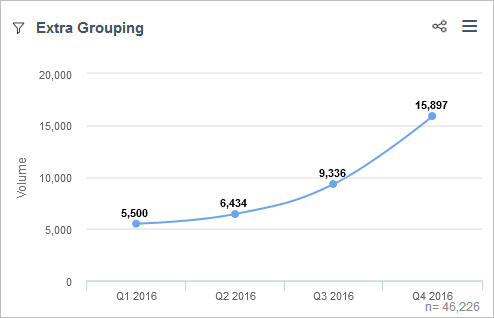
O volume total (n =) também é muito diferente entre os dois widgets. Você notará que, se somar os valores no segundo widget, eles não serão iguais aos pontos de dados que você vê. Isso ocorre porque n reflete o número de documentos no filtro dashboard, não na lista inclusão.
(Esse filtro dashboard não é mostrado nas capturas de tela)
Comparação de widgets por porcentagem de pai
Neste exemplo, alteramos os cálculos de nossos widgets para % Pais e comparar os resultados.
Widget 1: Filtro tópicos
O primeiro widget calcula a porcentagem com que cada trimestre contribui para a matriz. Como não há agrupamento pai, o volume total de todo o intervalo de datas é usado como pai.
Aqui, vemos que o quarto trimestre de 2016 foi responsável por 42,4% de todas as respostas relacionadas a salas de 2016.
Widget 2: Lista inclusão
O segundo widget calcula a porcentagem com que cada tópico contribui para o seu principal, que é um quarto (nosso agrupamento principal). Os quartos foram mencionados em 81,3% de todas as respostas coletadas no quarto trimestre de 2016.
Conclusões
Ambos os widgets são valiosos e respondem a perguntas diferentes. No entanto, esses widgets podem parecer superficialmente semelhantes e, ao mesmo tempo, exibir resultados diferentes, como no exemplo do volume.
O primeiro widget ( filtro tópicos) responde à pergunta: Quando analisamos o total de feedback relacionado ao tópico “Sala” coletado em 2016, qual porcentagem foi coletada no quarto trimestre de 2016?
O segundo widget ( lista inclusão) responde à pergunta: Quando olhamos para o total do feedback coletado em 2016, que porcentagem dele estava relacionada ao tópico “Sala”?
Em geral, recomendamos usar filtros em vez da lista inclusão. Como a lista inclusão altera os grupos incluídos em seu widget, a inclusão e a exclusão de tópicos podem afetar drasticamente a % Parent e a % Total, resultando em resultados superficialmente díspares.
Recomendamos usar o mínimo de agrupamentos necessários para responder à sua pergunta. Isso melhorará o desempenho widget, aumentará a precisão (dependendo da pergunta que você deseja que seus dados respondam) e será mais fácil de interpretar.